Word 2007 段落标记全攻略
在 Word 2007 中,段落标记是一项重要的排版操作,它有助于清晰地划分文本内容、调整格式以及实现特定的排版效果,无论是撰写正式文档、学术论文还是日常办公文件,掌握段落标记的方法都能让文档更加规范和易读,本文将详细介绍 Word 2007 中的段落标记技巧,包括基本概念、操作方法以及常见问题的解决。
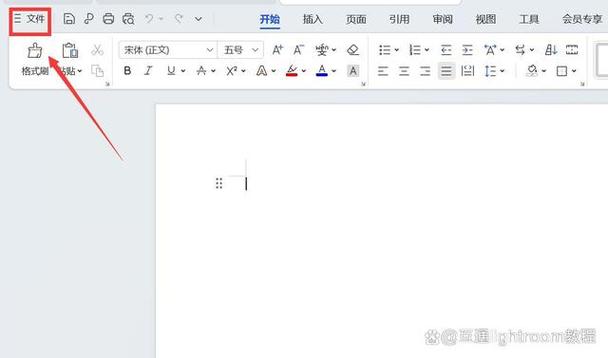
段落标记的基本概念
在 Word 2007 中,段落标记通常指的是回车符(Enter 键),它表示一个段落的结束和新段落的开始,当按下回车键时,光标会跳转到下一行,并在上一段末尾添加一个段落标记符号(¶),这个符号在默认情况下是不可见的,但可以通过设置显示出来,以便更直观地观察段落结构。
显示段落标记符号
要显示段落标记符号,需要进行以下操作:
1、打开 Word 2007 文档,点击页面上方的“Office 按钮”,在弹出的菜单中选择“Word 选项”。
2、在“Word 选项”对话框中,切换到“显示”选项卡。
3、在“始终在屏幕上显示这些格式标记”区域中,勾选“段落标记”复选框,然后点击“确定”按钮,文档中的段落标记符号(¶)就会显示出来,方便用户查看和编辑。
使用段落标记进行排版
(一)创建新段落
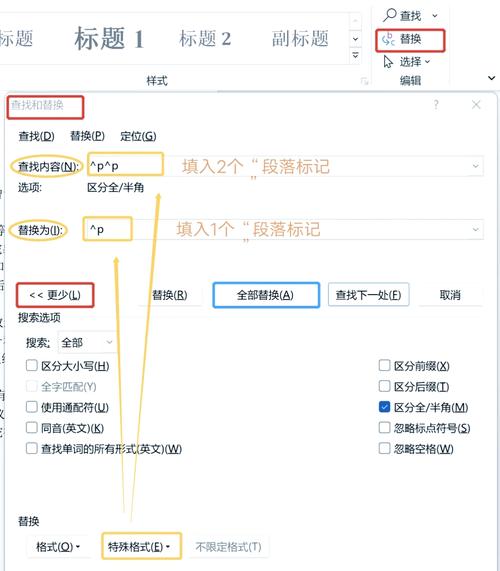
在日常写作中,当需要开始一个新的段落时,只需按下回车键即可,在撰写文章时,每个自然段之间都应该用回车键隔开,这样可以使文档结构清晰,便于阅读和理解。
(二)调整段落间距
有时,为了使文档看起来更加美观或者符合特定的排版要求,需要调整段落之间的间距,在 Word 2007 中,可以通过以下步骤来实现:
1、选中需要调整段落间距的文本内容,可以是整个文档或部分段落。
2、点击页面上方的“页面布局”选项卡,在“段落”组中找到“行距”按钮。
3、点击“行距”按钮后,会弹出一个下拉菜单,可以选择预设的行距选项,如“单倍行距”“1.5 倍行距”“固定值”等,如果选择“固定值”,还可以在右侧的输入框中手动输入具体的数值来设置行距。

4、若要进一步调整段落前后的间距,可以在“页面布局”选项卡的“段落”组中点击右下角的小箭头,打开“段落”对话框,在“缩进和间距”选项卡中,找到“段前”和“段后”输入框,分别设置段落前后的间距数值,单位可以是磅、厘米等,设置完成后,点击“确定”按钮即可应用更改。
(三)设置段落对齐方式
段落的对齐方式也是文档排版的重要方面,Word 2007 提供了多种段落对齐方式,如左对齐、居中对齐、右对齐、两端对齐和分散对齐等,要设置段落的对齐方式,可以按照以下步骤操作:
1、选中需要设置对齐方式的段落文本。
2、在页面上方的“开始”选项卡中,找到“段落”组。
3、在“段落”组中,可以看到五个对齐方式按钮,分别是左对齐、居中对齐、右对齐、两端对齐和分散对齐,根据需要点击相应的按钮,即可将选中的段落设置为对应的对齐方式。
常见问题及解决方法
(一)问题一:为什么按下回车键后,段落标记符号没有显示?
答:如果在按下回车键后没有看到段落标记符号(¶),可能是由于未开启显示段落标记的功能,请按照前面介绍的方法,进入“Word 选项”对话框的“显示”选项卡,勾选“段落标记”复选框,即可使段落标记符号显示出来。
(二)问题二:如何快速删除多余的段落标记?
答:在编辑文档过程中,有时可能会出现多余的段落标记,导致文档格式混乱,要快速删除多余的段落标记,可以采用以下方法:
1、按下“Ctrl + H”组合键,打开“查找和替换”对话框。
2、在“查找内容”输入框中输入“^p^p”(^p”代表段落标记),表示查找连续的两个段落标记。
3、在“替换为”输入框中输入“^p”,表示将连续的两个段落标记替换为一个。
4、点击“全部替换”按钮,Word 2007 会自动搜索文档中所有连续的两个段落标记,并将其替换为一个,从而删除多余的段落标记。
通过以上对 Word 2007 段落标记的介绍和相关操作方法的讲解,相信大家已经掌握了如何在 Word 2007 中使用段落标记来进行文档排版,在实际使用中,多练习和尝试不同的排版设置,能够更好地发挥 Word 2007 的强大功能,制作出高质量的文档。
| 操作步骤 | 具体描述 |
| 显示段落标记符号 | 通过“Word 选项” “显示”选项卡勾选“段落标记”复选框来实现 |
| 创建新段落 | 按下回车键即可创建一个新段落 |
| 调整段落间距 | 可通过“页面布局”选项卡中的“行距”按钮或“段落”对话框来设置段落间距 |
| 设置段落对齐方式 | 利用“开始”选项卡中的对齐方式按钮来设置段落的对齐方式 |
| 删除多余段落标记 | 使用“查找和替换”功能,将连续的两个段落标记替换为一个来删除多余段落标记 |
各位小伙伴们,我刚刚为大家分享了有关word2007怎么段落标记的知识,希望对你们有所帮助。如果您还有其他相关问题需要解决,欢迎随时提出哦!
内容摘自:https://news.huochengrm.cn/cygs/21485.html
